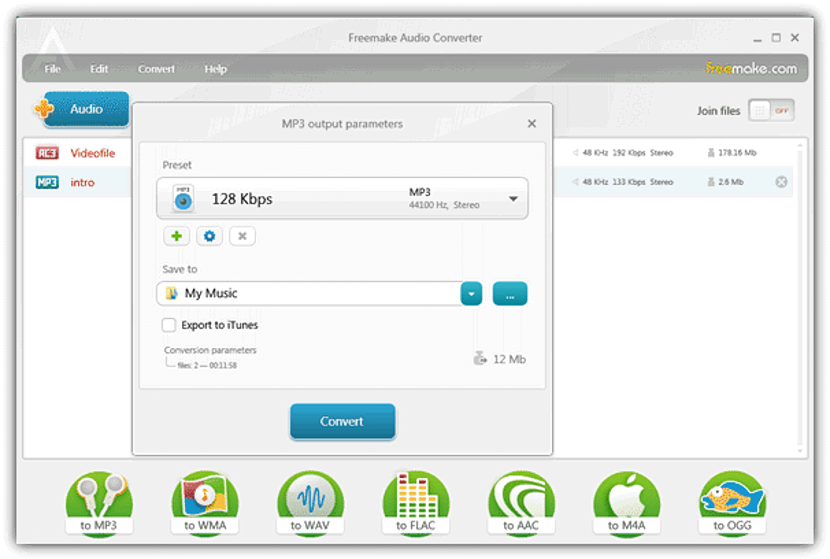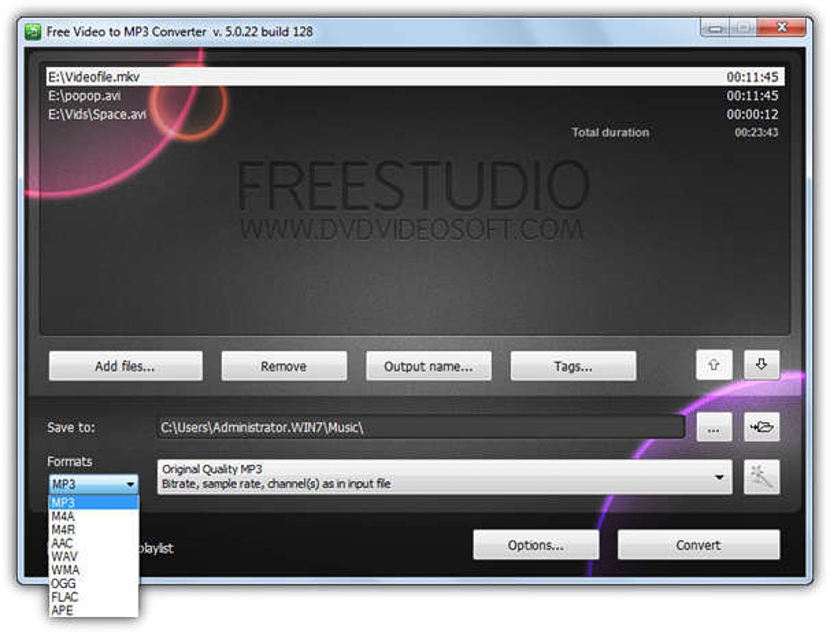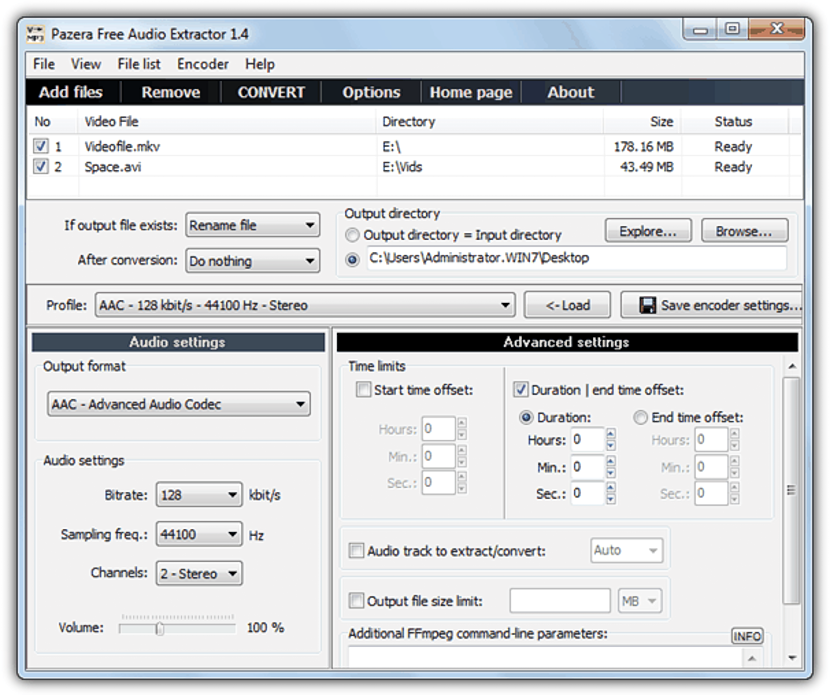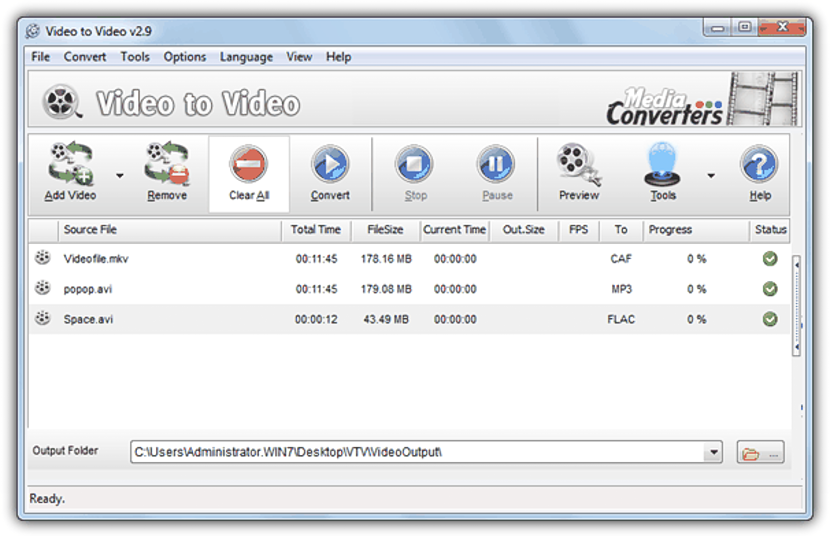考慮到 YouTube 上有大量的音樂視頻, 也許在某個時刻,我們發現自己有興趣嘗試下載其中一個,這樣當它保存在我們的硬碟上時,我們就可以隨時收聽它。
如果我們是那些在個人電腦上聽音樂的人之一,也許我們需要音軌而不是視訊軌,這就是此時 我們將使用一些工具來幫助我們分離兩條軌道。 只保留音訊。 如果這是您當前的需求,我們建議您查看此資訊的其餘部分,因為我們將提到一定數量的免費應用程序,這些應用程式將幫助您從任何視訊檔案中提取音訊。
- 1。 格式工廠
本文中我們要提到的不是一些幫助我們下載 YouTube 影片的工具的描述,而是一些我們可以免費使用的應用程式。 從任何這些視訊檔案中提取音訊。 第一個替代方案稱為“格式工廠”,根據開發人員的說法,它可以免費使用。
最重要的選項位於左側邊欄中,其中 您必須選擇“音訊”部分; 您可以根據需要選擇其中的任何選項。 「全部」一詞指的是與此應用程式相容的所有類型的視訊格式,它將把您的音訊轉換為在那裡建立的格式。
- 2. 重新編碼II
作為第二個選擇,我們將提到“XRECODE II”,它也可以免費使用。 該介面比我們在之前的替代方案中看到的要複雜一些。
用戶只需在此介面導入影片即可,之後, 定義由所述提取產生的音訊檔案的格式; 您還必須定義我們將在其中提取此音訊的資料夾的位置。 您一次可以處理多個文件,這意味著該應用程式將幫助我們執行「批次」處理。
「Freemake Audio Converter」對不同視訊檔案的相容性是多種的,從中我們可以達到 提取您的音訊並將其轉換為最受歡迎的格式 並於今天使用。
一旦您在此工具的介面中導入視訊文件,您只需 選擇音訊的匯出格式, 這是從底部完成的,其中有一些圖示可以幫助我們將音訊轉換為 mp3、wav、wma、flac 等格式。
這個工具還可以幫助我們進行 “大量”視訊檔案處理。 我們必須透過拖曳它們或簡單地使用「新增檔案」按鈕將它們新增至介面。
底部是格式區域,我們必須在其中選擇我們想要在提取的音訊的最終轉換中使用的格式。
在這裡,我們找到了更專業的選項來獲取更高品質的音訊檔案。
一旦我們導入了視訊檔案(將顯示在頂部),我們就必須 轉換過程完成後定義結果檔的質量。 您還可以告訴該工具如果硬碟上保存了具有相似名稱的檔案該怎麼辦,這涉及到必須在其他幾個選項中對其進行重新命名。
- 6. 視訊到視訊轉換器
不要被這個工具的名稱混淆,因為除了 幫助您將視訊檔案轉換為另一種不同的格式, 在其功能和特性中,您還可以使用其中的一個來幫助您提取音訊並將其轉換為其他格式。
該應用程式也是免費的,能夠同時處理多個視訊檔案。 我們使用的任何替代方案都是免費的,其中絕大多數將幫助我們自訂結果文件中的音質。